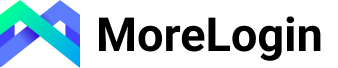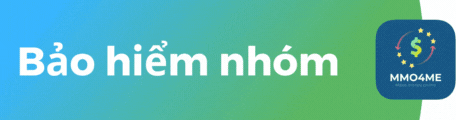babyonemore
Junior
Tính năng này chỉ áp dụng cho các tài khoản PayPal Premier và Business không áp dụng cho các tài khoản Personal.
Bước 1: Chọn loại dịch vụ
Sau khi nâng cấp lên tài khoản Premier/Business, các bạn đăng nhập vào tài khoản và chọn Tab có tên Merchant Services như khoanh đỏ trong hình dưới đây:

Bạn kéo chuột xuống dưới cùng bên tay phải và chọn nút Donations. Sở dĩ chọn nút này vì bài viết của mình sẽ tập chung vào chức năng đó. Các chức năng khác làm tương tự như chức năng Donation này.
Bước 2: Hiệu chỉnh
Bạn sẽ thấy một hình để bạn chỉnh sửa nút Donation theo ý muốn. Trong bước 2 này cũng có 3 steps nhỏ và với các bạn không rành thì mình khuyên chỉ nên dùng step 1 mà thôi. Các step 2 & 3 dành cho các bạn am hiểu một chút.

Bạn có thể chọn button có hình logo các loại thẻ hoặc chỉ có chữ button không thì tùy. Hình minh họa sẽ hiện ngay bên cạnh để các bạn tham khảo. Tại mục Currency, bạn có thể chon USD hay các loại ngoại tệ mà mình thích. Lưu ý là chưa có VND trong danh sách nhé.
Bạn kéo xuống dưới tới phần Contribution Amount, tại đây bạn có thể đặt mặc định hạn mức ví dụ 1$ hoặc để người donate tự đặt mức họ muốn tặng bạn. Mình thì đặt mức 1$, không nhận nhiều hơn và cũng không nhận ít hơn.
Xuống phần dưới nữa, bạn sẽ chọn Merchant ID theo một trong 2 phương thức là Secure merchant account ID hoặc Plain text email address. Blogviet chọn Plain text email address để dễ dàng mặc dù mình đã có merchant ID rồi.
Bước 3: Dán code
Sau khi đã hoàn chỉnh, bạn click vào nút Create button và ngay lập tức sẽ có một hình hiện ra có kèm theo đoạn code để các bạn chèn lên trang blog của mình như hình dưới:

Bạn copy đoạn code đó và dán vào vị trí nào mà mình thích trên blog là ok. Bây giờ số tiền donate của bạn sẽ phụ thuộc vào các nhà hảo tâm thôi.
Nếu các bạn muốn ủng hộ blogviet, bạn có thể donate nhiều nhưng blogviet chỉ dám nhận 1$ coi như một cốc café thôi. Nếu không donate thì bạn có thể share bài viết dùm mình lên Facebook hay Twitter hoặc LinkHay cũng là cách để các bạn cảm ơn mình rồi.
Để làm cho các dịch vụ khác như PayNow, Gift Certificates thì bạn chỉ cần thay đổi trong mục Accept payment for như trong hình ảnh của Bước 2 là ok.
Xin đa tạ và hy vọng thủ thuật này sẽ giúp ích nhiều bạn.
(Nguồn eblogviet)
Bước 1: Chọn loại dịch vụ
Sau khi nâng cấp lên tài khoản Premier/Business, các bạn đăng nhập vào tài khoản và chọn Tab có tên Merchant Services như khoanh đỏ trong hình dưới đây:

Bạn kéo chuột xuống dưới cùng bên tay phải và chọn nút Donations. Sở dĩ chọn nút này vì bài viết của mình sẽ tập chung vào chức năng đó. Các chức năng khác làm tương tự như chức năng Donation này.
Bước 2: Hiệu chỉnh
Bạn sẽ thấy một hình để bạn chỉnh sửa nút Donation theo ý muốn. Trong bước 2 này cũng có 3 steps nhỏ và với các bạn không rành thì mình khuyên chỉ nên dùng step 1 mà thôi. Các step 2 & 3 dành cho các bạn am hiểu một chút.

Bạn có thể chọn button có hình logo các loại thẻ hoặc chỉ có chữ button không thì tùy. Hình minh họa sẽ hiện ngay bên cạnh để các bạn tham khảo. Tại mục Currency, bạn có thể chon USD hay các loại ngoại tệ mà mình thích. Lưu ý là chưa có VND trong danh sách nhé.
Bạn kéo xuống dưới tới phần Contribution Amount, tại đây bạn có thể đặt mặc định hạn mức ví dụ 1$ hoặc để người donate tự đặt mức họ muốn tặng bạn. Mình thì đặt mức 1$, không nhận nhiều hơn và cũng không nhận ít hơn.
Xuống phần dưới nữa, bạn sẽ chọn Merchant ID theo một trong 2 phương thức là Secure merchant account ID hoặc Plain text email address. Blogviet chọn Plain text email address để dễ dàng mặc dù mình đã có merchant ID rồi.
Bước 3: Dán code
Sau khi đã hoàn chỉnh, bạn click vào nút Create button và ngay lập tức sẽ có một hình hiện ra có kèm theo đoạn code để các bạn chèn lên trang blog của mình như hình dưới:

Bạn copy đoạn code đó và dán vào vị trí nào mà mình thích trên blog là ok. Bây giờ số tiền donate của bạn sẽ phụ thuộc vào các nhà hảo tâm thôi.
Nếu các bạn muốn ủng hộ blogviet, bạn có thể donate nhiều nhưng blogviet chỉ dám nhận 1$ coi như một cốc café thôi. Nếu không donate thì bạn có thể share bài viết dùm mình lên Facebook hay Twitter hoặc LinkHay cũng là cách để các bạn cảm ơn mình rồi.
Để làm cho các dịch vụ khác như PayNow, Gift Certificates thì bạn chỉ cần thay đổi trong mục Accept payment for như trong hình ảnh của Bước 2 là ok.
Xin đa tạ và hy vọng thủ thuật này sẽ giúp ích nhiều bạn.
(Nguồn eblogviet)